Si has detectado una gran cantidad de aplicaciones inútiles (Bloatware) en tu nuevo teléfono móvil Android entonces te vamos a recomendar, usar una interesante herramienta llamada “Debloater tool” que te ayudará a eliminar a todas y cada una de ellas.
A pesar de existir prohibiciones para que este tipo de actividades se lleven a cabo, pero muchos fabricantes hacen caso omiso y entregan sus respectivos modelos de teléfonos móviles, con aplicaciones que no vamos a utilizar jamás en la vida. Si dedicas un poco de tiempo y empiezas a navegar por todas las aplicaciones instaladas en el teléfono móvil Android, podrás descubrir que tan sólo un 10% son primordiales para ti. Para este tipo de casos tendrías que desinstalar a algunas de ellas aunque, el proceso es difícil debido ya que el fabricante, bloqueara la posibilidad de eliminarlas desde el terminal. Gracias a una herramienta llamada “Debloater tool” podremos realizar esta tarea muy fácilmente con tan sólo unos cuantos clics.
[quote]Recuerda: Bloatware será eliminado por Samsung con un parche[/quote]
Debloater tool – ¿Que es y cómo actúa esta aplicación?
Lo primero que vamos a recalcar, es que la herramienta de nombre “Debloater tool” no funciona en el teléfono móvil Android sino en un ordenador PC con Windows o uno con sistema operativo Mac OS X. Te recomendamos dirigirte hacia la URL de la parte inferior para que elijas, la versión que más se acople al equipo que tengas en este momento en tus manos.
[quote]Revisa: URL Oficial de la aplicación[/quote]
Ahora bien, si bien es cierto que no necesitaremos rootear al teléfono móvil para realizar esta tarea, si requerimos tener unos cuantos permisos para actuar sobre el terminal. Ello se consigue únicamente si activamos las “Opciones de Desarrollo”, algo que lo puedes hacer fácilmente según lo indicamos en el siguiente video tutorial.
Cuando hayas cumplido con el primer paso (activar las “Opciones de Desarrollo”) entonces ya puedes ejecutar a “Debloater tool” en tu ordenador personal. Luego de ello tienes que conectar el cable al teléfono móvil en un lado y por el otro extremo, al puerto USB del PC.
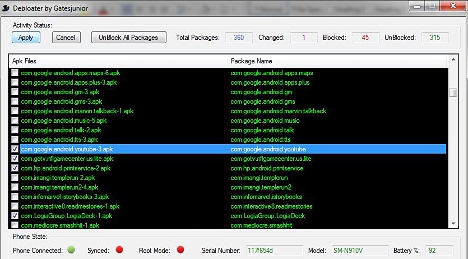
El software (Debloater tool) inmediatamente detectará todas las aplicaciones que han sido instaladas en el teléfono móvil Android. Lógicamente no vas a desinstalar a todas ellas sino más bien, a aquellas que consideres inútiles o que pudiesen ser catalogadas como BloatWare; para el efecto, solamente tienes que activar la casilla de aquellas que desees eliminar y posteriormente, hacer clic en el botón de la parte superior izquierda que dice “Aplicar“.
Cuando reinicies al teléfono móvil Android podrás notar, que todas las aplicaciones Android ya no están presentes en el teléfono móvil gracias a que “Debloater tool” las elimino con tan sólo un clic desde el ordenador personal. Si realizas este tipo de tareas debes estar consciente, que ello podría involucrar que la tienda ya no reconozca la respectiva garantía debido a que manipularte el estado predeterminado del teléfono móvil.




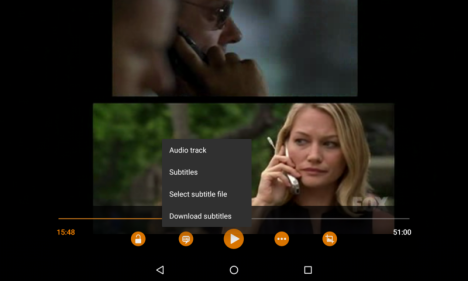



lo instale y ni detecta el celular
Previamente le consulto… Cuando conecta el teléfono móvil con el cable al PC, ¿lo puede ver en el explorador de Windows? Si no lo ve, simplemente es que no está configurado o los controladores no están instalados… le recomiendo configurar el puerto USB de acuerdo a un post anterior (haga clic aquí). Debe estar como MTP.
Si aún no le puede ver, apaguelo, extraiga la batería y tengalo así por unos 5 minutos. Coloquela otra vez, enciendalo y pruebelo. A veces el puerto se desconfigura por corriente estática.